ხალხის ნებადართულის გარდა სათამაშო სესიების ნაკადი მათ საზოგადოებასთან ერთად, Discord ასევე გთავაზობთ Netflix-ის სტრიმინგის შესაძლებლობას პლატფორმაზე. ეს ნიშნავს, რომ თქვენ შეგიძლიათ უმასპინძლოთ წვეულებებს ან უბრალოდ უყუროთ კონტენტს თქვენს მეგობრებთან ერთად ონლაინ გარეშე გააზიარეთ თქვენი Netflix პაროლი. შეამოწმეთ ჩვენი ნაბიჯ-ნაბიჯ სახელმძღვანელო, რომელიც დაგეხმარებათ მარტივად გამოიყენოთ Discord Netflix-ის სტრიმინგისთვის თქვენს მეგობრებთან ერთად.
შინაარსი
- როგორ გადავიღოთ Netflix-ის სტრიმინგი Discord-ზე კომპიუტერზე ან Mac-ზე
- როგორ მოვაგვაროთ შავი ეკრანი და აუდიო პრობლემები Netflix-ის სტრიმინგის დროს Discord-ზე
- როგორ გადავიღოთ Netflix-ის სტრიმინგი Discord-ზე მობილურზე
რეკომენდებული ვიდეოები
Ადვილი
5 წუთი
ინტერნეტთან დაკავშირებული კომპიუტერი ან სმარტფონი
უთანხმოება
როგორ გადავიღოთ Netflix-ის სტრიმინგი Discord-ზე კომპიუტერზე ან Mac-ზე
შეგიძლიათ Netflix-ის სტრიმინგი Discord-ზე, მაგრამ თქვენ უნდა გქონდეთ Discord აპი თქვენს კომპიუტერზე ან Mac-ზე. შეგიძლიათ გადმოწეროთ აქეთ.
Ნაბიჯი 1: მას შემდეგ რაც ჩამოტვირთავთ და დააინსტალირეთ Discord აპი, გახსენით იგი და შედით თქვენს ანგარიშში.
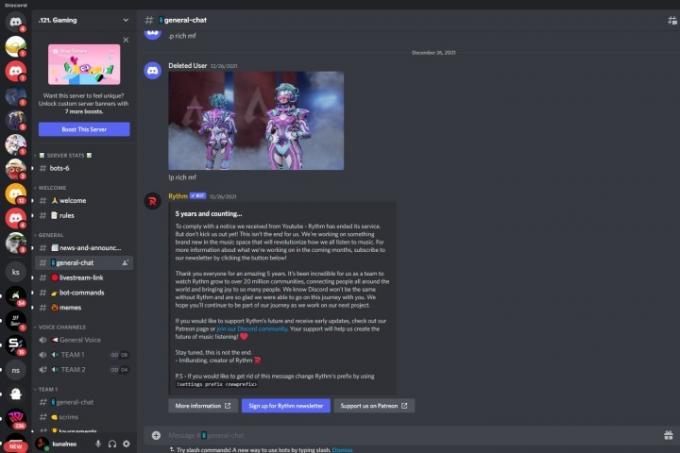
ნაბიჯი 2: შემდეგი, გახსენით ნებისმიერი ბრაუზერი, ჩატვირთეთ Netflix საიტიდა შედით თქვენს ანგარიშში.
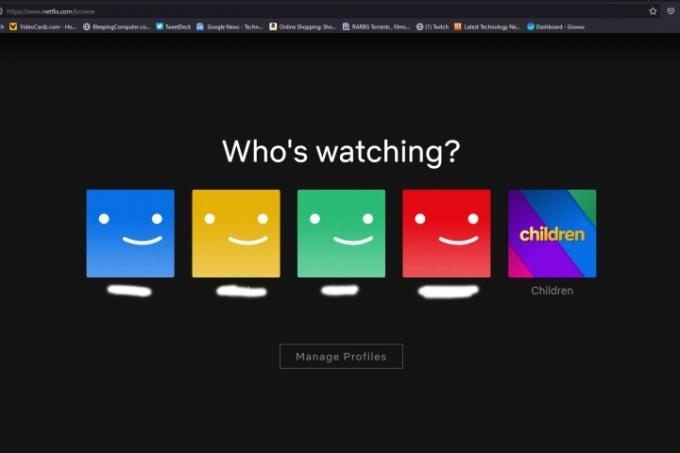
დაკავშირებული
- როგორ გამორთოთ თქვენი Instagram ანგარიში (ან წაშალოთ იგი)
- როგორ გადაიყვანოთ თქვენი VHS ფირები DVD, Blu-ray ან ციფრული
- როგორ გავაზიაროთ პრინტერი Windows-ზე
ნაბიჯი 3: დაუბრუნდით Discord-ს და შეუერთდით სერვერს, სადაც გსურთ Netflix-ის სტრიმინგი. Ასევე შეგიძლიათ შექმენით ახალი სერვერი და დაამატეთ მეგობრები, ვისთან ერთადაც გსურთ Netflix-ის სტრიმინგი.
ნაბიჯი 4: ახლა თქვენ უნდა დაამატოთ Netflix, როგორც წყარო Discord-ზე. Discord აპის ქვედა მარცხენა მხარეს აირჩიეთ მომხმარებლის პარამეტრები და ნავიგაცია აქტივობის სტატუსი მენიუს სიიდან მარცხნივ.
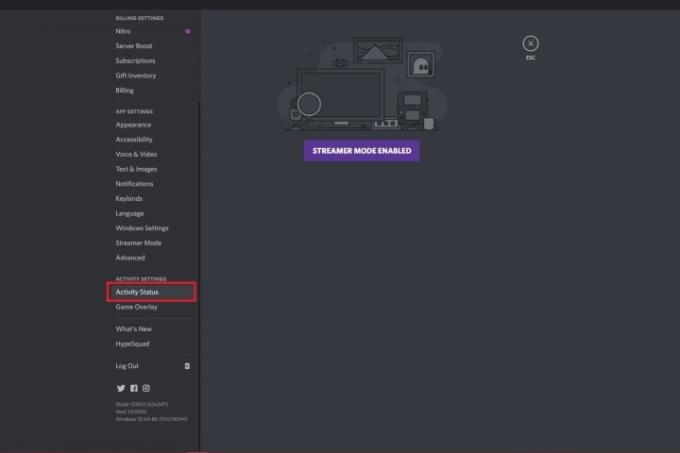
ნაბიჯი 5: როგორც კი გახსნით აქტივობის სტატუსი, თქვენ უნდა ნახოთ შეტყობინება, რომელშიც ნათქვამია თამაში არ არის აღმოჩენილი. დააწკაპუნეთ ბმულზე ქვემოთ, სადაც ნათქვამია დაამატე!.
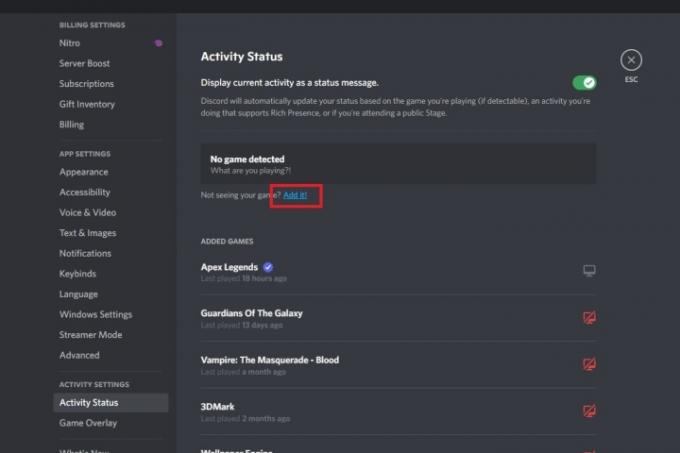
ნაბიჯი 6: უნდა გამოჩნდეს ახალი ჩამოსაშლელი მენიუ, სადაც უნდა აირჩიოთ თქვენი ბრაუზერი, რომელიც მუშაობს Netflix-ზე. არჩევის შემდეგ დააწკაპუნეთ თამაშის დამატება.

ნაბიჯი 7: ახლა თქვენ უნდა ნახოთ Netflix ხაზგასმული მწვანეში. გადით პარამეტრებიდან არჩევით ესკ მარჯვნივ.

ნაბიჯი 8: ახლა თქვენ მზად ხართ თქვენი ეკრანის გასაზიარებლად. ამისათვის აირჩიეთ ნაკადი ღილაკი ქვედა მარცხენა მხარეს, რომელსაც აქვს პატარა მონიტორის ხატულა.

ნაბიჯი 9: უნდა გამოჩნდეს ახალი მენიუ, სადაც უნდა აირჩიოთ ბრაუზერი, რომელიც მუშაობს Netflix-ზე, არხი, სადაც გსურთ სტრიმინგი, გარჩევადობა და კადრების სიხშირე. მას შემდეგ რაც დააკონფიგურირებთ ყველაფერს, აირჩიეთ გადადით პირდაპირ ეთერში.
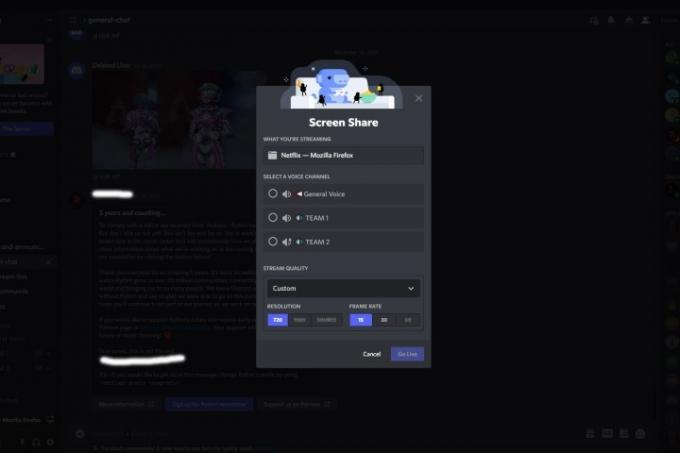
ნაბიჯი 10: უნდა გამოჩნდეს გადახედვის ეკრანი, რომელიც აჩვენებს თქვენს Netflix-ის საზიარო ეკრანს.
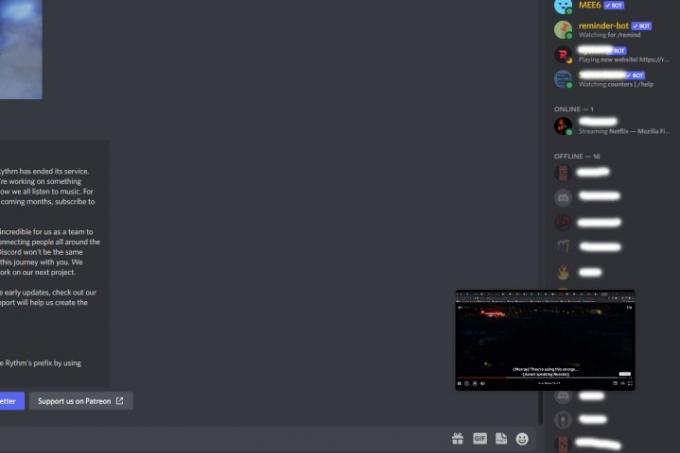
ნაბიჯი 11: ნებისმიერს, ვისაც აქვს წვდომა თქვენს არხზე, ახლა შეძლებს თქვენ მიერ შექმნილი Netflix ნაკადის ნახვას.
როგორ მოვაგვაროთ შავი ეკრანი და აუდიო პრობლემები Netflix-ის სტრიმინგის დროს Discord-ზე
Netflix-ის სტრიმინგი Discord-ზე ყოველთვის არ არის უნაკლო გამოცდილება. ერთ-ერთი ყველაზე გავრცელებული პრობლემაა შავი ეკრანის პრობლემა, სადაც ვერ ხედავთ ვიდეო ნაკადს. შეიძლება ასევე შეგექმნათ პრობლემები აუდიოსთან დაკავშირებით, სადაც შეგიძლიათ კონტენტის სტრიმინგი Netflix-დან, მაგრამ არ გესმით ხმა. აქ მოცემულია რამდენიმე საერთო გამოსწორება, რომელთა მოგვარებაც შეგიძლიათ Netflix-ის Discord-ზე სტრიმინგის დროს.
Ნაბიჯი 1: შავი ეკრანი და ხმის არავითარი პრობლემა შეიძლება მოგვარდეს Discord-ის გაშვებით თქვენს სამუშაო მაგიდაზე ადმინისტრატორის უფლებებით. ამისათვის გახსენით Windows დაწყება მენიუ, ტიპი უთანხმოებადა აირჩიეთ ვარიანტი, რომელიც ამბობს Ადმინისტრატორის სახელით გაშვება.

ნაბიჯი 2: შავი ეკრანის პრობლემის საერთო გამოსწორება არის აპარატურის აჩქარების გამორთვა. გახსენით Discord აპი და აირჩიეთ პარამეტრები (სიჩქარის ხატულა) ქვემოდან. გაემართეთ Მოწინავე და გამორთეთ აპარატურის აჩქარება შეცვლა. უნდა გამოჩნდეს მოთხოვნა, რომელიც დაადასტურებს თქვენს მოქმედებას და გაცნობებთ, რომ Discord განახლდება. აირჩიეთ კარგი.
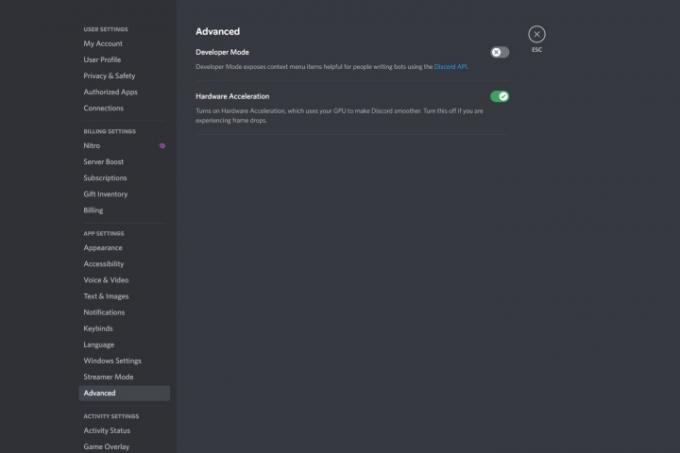
ნაბიჯი 3: თქვენ ასევე შეგიძლიათ გამორთოთ ტექნიკის აჩქარება თქვენს ბრაუზერში. თუ იყენებთ Chrome-ს, გახსენით ბრაუზერი და დააწკაპუნეთ მასზე სამი წერტილიანი მენიუ და აირჩიეთ პარამეტრები. შემდეგი, გადადით მენიუში მარცხნივ და აირჩიეთ გაფართოებული> სისტემა და გადართეთ აპარატურის აჩქარების გადამრთველი.
ანალოგიურად Firefox-ზე დააწკაპუნეთ ჰამბურგერის მენიუ ზედა მარჯვნივ და აირჩიეთ პარამეტრები. Ქვეშ გენერალი განყოფილება, გადაახვიეთ ქვემოთ და მოხსენით მონიშვნა ორივე ვარიანტის ქვეშ Შესრულება განყოფილება.

როგორ გადავიღოთ Netflix-ის სტრიმინგი Discord-ზე მობილურზე
შესაძლებელია Netflix-ის სტრიმინგი Discord-ზე თქვენი სმარტფონის გამოყენებით. დარწმუნდით, რომ თქვენს მოწყობილობაზე დაინსტალირებული გაქვთ Netflix აპი და Discord აპი.
Ნაბიჯი 1: გახსენით Discord და Nextflix აპი და შედით მათში.
ნაბიჯი 2: Discord-ზე აირჩიეთ სერვერი და ხმოვანი არხი, სადაც გსურთ Netflix-ის სტრიმინგი.
ნაბიჯი 3: აირჩიეთ მწვანე ღილაკი ბოლოში, რომელიც ამბობს შეუერთდი Voice-ს.

ნაბიჯი 4: ქვემოდან გადაფურცლეთ ზევით გამოსავლენად ეკრანის გაზიარება ვარიანტი და შეეხეთ მას, რომ დაიწყოთ თქვენი მთელი ეკრანის მაუწყებლობა.
ნაბიჯი 5: ახლა დაბრუნდით Netflix აპში და დაიწყეთ ფილმის ან სატელევიზიო შოუს თამაში, რომლის სტრიმინგიც გსურთ მეგობრებთან ერთად. ნებისმიერს, ვისაც აქვს წვდომა თქვენს არხზე, უნდა შეეძლოს მისი ნახვა.
თუ თქვენი ნაკადის ბოლოს აღმოაჩენთ, რომ არ გსურთ ამ სერვერის ხელახლა ვიზიტი, ყოველთვის შეგიძლიათ დატოვე Discord სერვერი. Აი როგორ.
რედაქტორების რეკომენდაციები
- როგორ დაბეჭდოთ Chromebook-დან — მარტივი გზა
- როგორ დავამატოთ გარე თამაშები თქვენს Steam ბიბლიოთეკაში
- ამ GPT-ზე მომუშავე Discord ბოტს შეუძლია გასწავლოთ ახალი ენა — აი, როგორ გამოიყენოთ იგი
- როგორ წაშალოთ თქვენი ChatGPT ანგარიშები
- როგორ გააუქმოთ თქვენი ChatGPT Plus გამოწერა
განაახლეთ თქვენი ცხოვრების წესიDigital Trends ეხმარება მკითხველს თვალყური ადევნონ ტექნოლოგიების სწრაფ სამყაროს ყველა უახლესი სიახლეებით, სახალისო პროდუქტების მიმოხილვებით, გამჭრიახი რედაქციებითა და უნიკალური თვალით.




